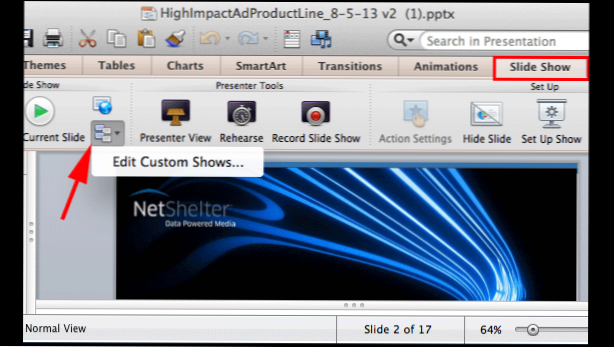
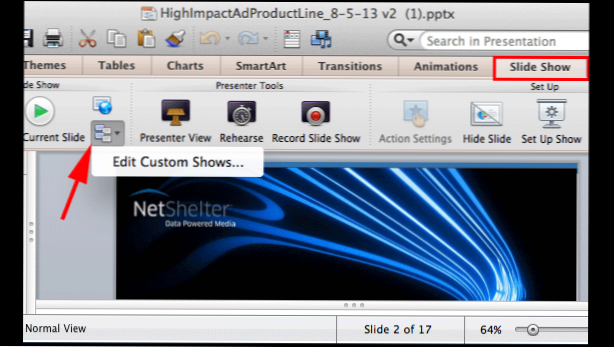
Se in genere crei diverse versioni di una presentazione di PowerPoint per indirizzare la conversazione a diversi segmenti di pubblico, la funzione Mostra personalizzata può essere molto utile.
La funzionalità Mostra personalizzata in PowerPoint può aiutarti a creare varianti della stessa presentazione senza duplicare il file. Puoi usarlo per posizionare le tue diapositive in diversi gruppi e successivamente presentare uno dei gruppi al pubblico appropriato. Mantenere le informazioni della lezione in un file, ma selezionare solo alcune diapositive per i diversi tipi di pubblico è una tecnica organizzativa potente.
Ad esempio, se la tua presentazione originale ha 10 diapositive, potresti voler mostrare le diapositive 1, 2, 3, 4 e 5 alla squadra A. Quindi dalla stessa presentazione potresti voler mostrare le diapositive 1, 4, 8, 9 e 10 alla squadra B.
Utilizzare la presentazione personalizzata di PowerPoint per filtrare le diapositive
1. Lancio Presa della correntee aprire il documento per il quale si desidera creare spettacoli personalizzati.
2. Passare a Presentazione scheda, scegliere il Presentazione personalizzata opzione, quindi scegliere Spettacoli personalizzati.

3. Nel Spettacoli personalizzati finestra, fare clic su Nuovo pulsante per creare un nuovo spettacolo.

4. Dai al tuo nuovo spettacolo un nome appropriato. Quindi scegli le diapositive che vuoi aggiungere allo show usando le caselle di controllo sul lato sinistro e aggiungile allo spettacolo usando il Inserisci pulsante. Se le diapositive sono ordinate in modo non corretto, evidenzia la diapositiva e fai clic su su o giù pulsante per riordinarlo. Le diapositive aggiunte per errore possono essere cancellate usando il X pulsante.

5. Al termine, fare clic su ok pulsante per salvare. Ripeti i passaggi precedenti per creare più spettacoli personalizzati per il tuo pubblico.
6. Successivamente, quando si presenta una presentazione, è possibile scegliere il proprio spettacolo personalizzato da Presentazione -> Imposta presentazione.

7. Nel Impostare finestra, trova il Mostra diapositive opzione, passare da Tutti a Spettacolo personalizzatoe scegli il nome dello spettacolo nella casella.

8. Fare clic sul ok pulsante per salvare le modifiche. Ora puoi entrare come di consueto nella modalità Presentazione. PowerPoint mostrerà lo spettacolo corretto per te.

